Sublime Text 4 keyboard shortcuts
Sublime Text 4
Advertisement
Program information
Program name:
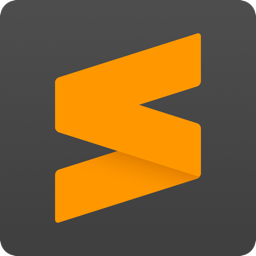
Sublime Text is a source code editor with a Python application programming interface (API). It support various programming and markup languages. Sublime Text is distributes as a shareware.
Web page: sublimetext.com/blog/articles/...
Last update: 1/12/2022 1:14 PM UTC
How easy to press shortcuts: 77%
More information >>Featured shortcut
Similar programs
Tools
Sublime Text 4:Learn: Jump to a random shortcut
Hardest shortcut of Sublime Text 4
Other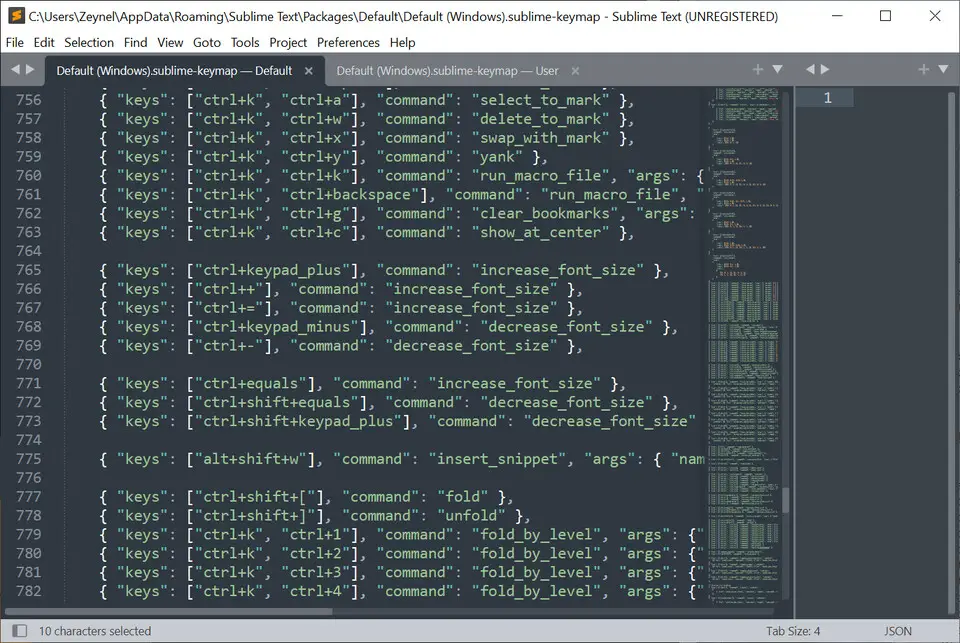


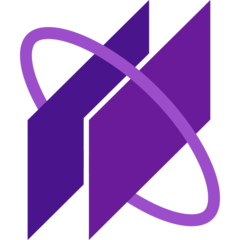
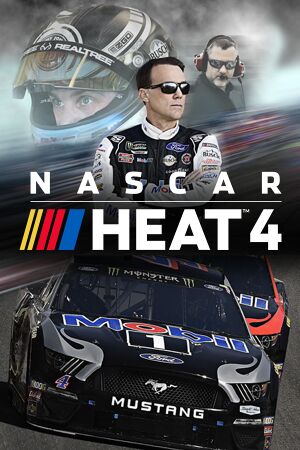
What is your favorite Sublime Text 4 hotkey? Do you have any useful tips for it? Let other users know below.
1102592 169
496238 8
410330 372
362668 6
304703 5
275330 38
3 hours ago
Yesterday Updated!
Yesterday
2 days ago Updated!
2 days ago Updated!
4 days ago Updated!
Latest articles
What is a modifier key?
Sync time on Windows startup
Fix Windows Apps not connecting to internet
Create a YouTube link on home screen
How to fix Deezer desktop app once and for all?